Proe中特征隐藏不好用 解决方法
- 格式:pdf
- 大小:932.83 KB
- 文档页数:7

如何将proe装配图中的不想显示的零件进行隐藏,具体有两种小方法。
第一种,在模型树设置里面点击设置,选择树列,在数列的类型里面选择简化表示,简化表示里面会有缺省表示及自己建立的相关表示。
特别提示,自己建立的跟缺省的是没有关系的,在选择排除的时候注意是自己在缺省表示里,还是在自己新建的表示里!否则容易出现,自己选择了排除,可实际是没有按照自己的选择显示,前提是自己没弄清楚目前的显示模式。
下面图解,供参考
第二种方法跟第一种一样的道理,只是界面不一样。
我们先点击界面上的视图管理器,然后选择简化表示状态,在简化表示下选择新建,新建后会自动出来一种显示状态,鼠标中键进行确认,然后出来简化表示的对话框,默认的状态是所有的零部件都是不显示,所以我们第一步需要将最顶端的对勾取消掉,以便使得所有零件都显示,然后再选择自己需要排除的。
下面图解,供参考
注意一下,上面的是在proe4.0的状态下制作的。
具体请根据实际情况而定!可能语言描述部分不太好,请结合图片进行学习,谢谢大家!。
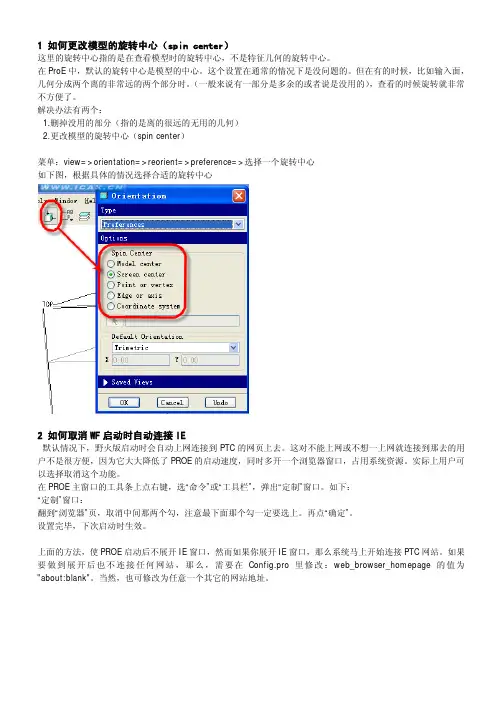
1 如何更改模型的旋转中心(spin center)这里的旋转中心指的是在查看模型时的旋转中心,不是特征几何的旋转中心。
在ProE中,默认的旋转中心是模型的中心。
这个设置在通常的情况下是没问题的。
但在有的时候,比如输入面,几何分成两个离的非常远的两个部分时。
(一般来说有一部分是多余的或者说是没用的),查看的时候旋转就非常不方便了。
解决办法有两个:1.删掉没用的部分(指的是离的很远的无用的几何)2.更改模型的旋转中心(spin center)菜单:view=>orientation=>reorient=>preference=>选择一个旋转中心如下图,根据具体的情况选择合适的旋转中心2 如何取消WF启动时自动连接IE默认情况下,野火版启动时会自动上网连接到PTC的网页上去。
这对不能上网或不想一上网就连接到那去的用户不是很方便,因为它大大降低了PROE的启动速度,同时多开一个浏览器窗口,占用系统资源。
实际上用户可以选择取消这个功能。
在PROE主窗口的工具条上点右键,选“命令”或“工具栏”,弹出“定制”窗口。
如下:“定制”窗口:翻到“浏览器”页,取消中间那两个勾,注意最下面那个勾一定要选上。
再点“确定”。
设置完毕,下次启动时生效。
上面的方法,使PROE启动后不展开IE窗口,然而如果你展开IE窗口,那么系统马上开始连接PTC网站。
如果要做到展开后也不连接任何网站,那么,需要在Config.pro里修改:web_browser_homepage的值为"about:blank"。
当然,也可修改为任意一个其它的网站地址。
3 如何在野火里使用2001的颜色配置PTC的老用户可能会更加青睐2001的颜色配置论坛里有不少人问:如何让野火自动加载2001的颜色配置?按照下面的操作,你就可以轻松地使用2001的颜色配置,并能随意修改自己的颜色配置了1、View->Display Settings->system colors,弹出系统颜色配置对话框(图1);2、单击scheme,选择Use Pre-Wildfire Scheme,背景颜色自动修改为2001的天蓝色(图2);另外,在这里也可以自己修改颜色配置,使用自己喜欢的颜色;3、保存颜色配置,单击File->Save...,弹出保存对话框,系统默认文件名为:syscol;将文件保存到自己指定的位置(最好保存到安装文件夹里面,可以防止误删)。
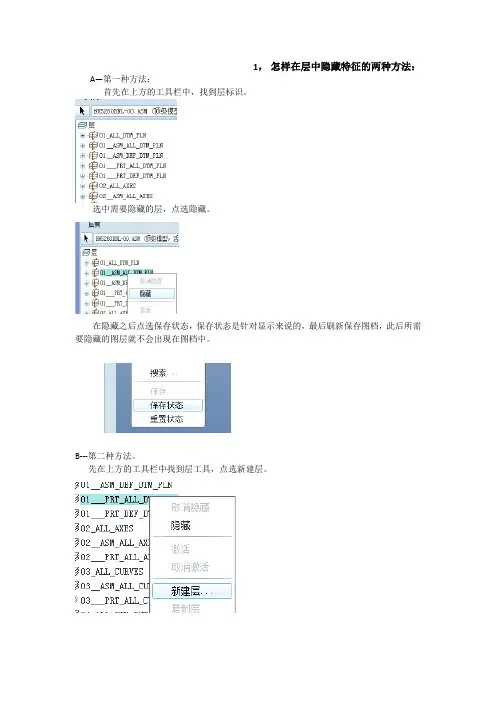
1,怎样在层中隐藏特征的两种方法:A—第一种方法:首先在上方的工具栏中,找到层标识。
选中需要隐藏的层,点选隐藏。
在隐藏之后点选保存状态,保存状态是针对显示来说的,最后刷新保存图档,此后所需要隐藏的图层就不会出现在图档中。
B---第二种方法。
先在上方的工具栏中找到层工具,点选新建层。
在图层中编辑名称,新建一个我们需要隐藏的图层。
在属性栏中,选中我们需要隐藏的特征,并确定。
然后在图层中,选中刚建立好的图层,并点选隐藏。
在层级关系中,点选保存状态。
保存需要保存的特征,并刷新保存。
2, 快捷键:CTRL+R 刷新3,在图档中,针对相对较简单的小骨架,没必要组件和焊件分开去做,可以共用。
4,如何将特征重新构建,将层级关系重新调整:首先在编辑栏中,点选重新构建。
在源元件中,点选我们需要调整层级关系的元件。
这里的元件是我们需要移动的组件在目标组件中,选中我们需要调整后上一阶的组件,这里点选的是我们需要移动的组件的位置。
点选确定。
并刷新保存。
5,如何构建线条和回复几何特征。
在绘制的过程中,点选需要构建的实线,点击鼠标右键,点选构建。
如果需要恢复特征,点选构建的线条,点击鼠标右键,点选几何。
就可将刚才构建的线条恢复。
6,假如新建了一个零件,但未保存,怎样才能找出来?首先在上方的工具栏中,在文件选项中,点选打开会话。
在会话中,搜索我们需要寻找的零件即可。
然后刷新保存。
会话中的零件是存在内存中。
7,骨架中的模型必须是实体,如果不是可以在应用程序中,点选标准即可,并刷新保存。
8,为什么做大堂机的骨架模型需要将穿墙机的骨架模型合并/继承过来,而不是直接使用?两款机的尺寸会有变化,大堂机后面的尺寸可能不一样,如果修改穿墙机时,大堂机也会跟着变动,不利于后续作图。
故在建立大堂机的骨架模型时,需要建立拉伸特征,便于更改大堂机的距离。
9,针对大堂机前下门组件,需注意假如前下门部分与下面相平,会在操作过程中产生干涉,故在建立骨架模型的时候,需要重新定义一个基准面,预留间隙。
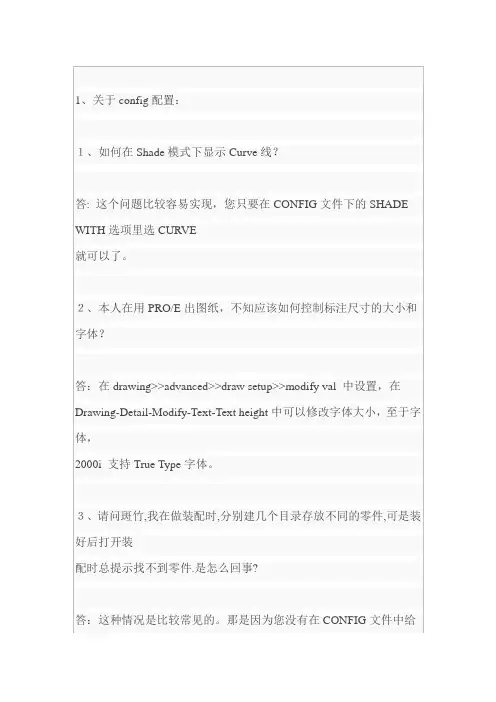
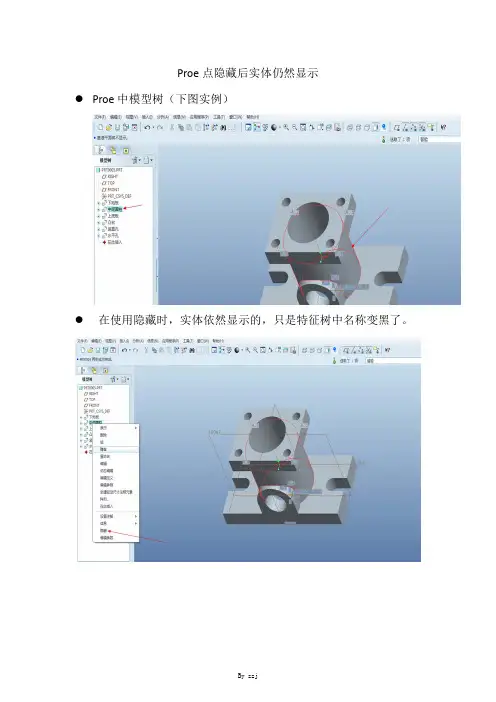
Proe 点隐藏后实体仍然显示
● Proe 中模型树(下图实例)
● 在使用隐藏时,实体依然显示的,只是特征树中名称变黑了。
B y Z
z j
而使用隐含,则其子特征都将隐含。
B y Z
z j
● 而想观察到这样的现象怎么实现呢?
● 本人是使用的是:表示‐排除
B y Z
z j
若想恢复,则选择视图‐表示‐包括。
B y Z z j
按理说到这应该就结束了,但是后来本人发现使用这种方法后,
无法进行 编辑定义和箭头的上下移动。
B y
Z z j
没办法,只能自己找个办法解决。
先点击信息‐特征。
查看其特
征信息。
B y
Z z j
最后按快捷键ctrl+A ,激活窗口,编辑定义和箭头就可以用了。
此方法挺繁琐,也可能有错误。
如果你有更好的方法,请HI 我,共同进步……
B y
Z z j。


第8章特征的操作教学提示:Pro/ENGINEER是基于特征的参数化造型系统,使用Pro/E建立的零件是由特征构成的,并且特征的尺寸值是参数,这就给零件的设计修改带来了很大的方便。
零件建模完成后,可以通过各种方法进行修改,如修改特征形状大小、重新定义特征、更改特征间的父子关系、特征排序、特征的抑制、恢复和删除等,同时也可以采用有效的方法对特征生成过程中的失败情况进行解决。
教学要求:本章要求读者明确特征修改在三维造型中的重要性,掌握特征修改的基本方法,以及在特征创建及修改出现错误时的修复方法,并要求读者能灵活运用这些方法进行零件设计的变更。
8.1 父子关系零件设计和建模过程是一个不断修改的过程,特征生成之后,必然要对特征进行各种操作,如删除、重新定义、特征排序等。
而在进行特征操作时,必须注意特征之间的相互依赖关系,即父子关系。
通常,创建一个新特征时,不可避免地要参考已有的特征,如选取已有的特征表面作为绘图平面和参考平面,选取已有的特征边线作为尺寸标注参照等,此时特征之间便形成了父子关系,新生成的特征称为子特征,被参考的已有特征称为父特征。
如图8.1所示,创建方槽时,选取了方形板的上表面作为草绘面,选取了RIGHT面作为参考面,选取了FRONT面和RIGHT面作为尺寸标注参考,所以方形板、RIGHT面和FRONT面就构成了方槽特征的父特征,而方槽是方形板、RIGHT面和FRONT面的子特征。
图8.1 特征父子关系图例要查看特征之间的父子关系,有两种操作方法:1.在模型树或工作区中点选某一特征,单击右键调出相应快捷菜单,如图8.2所示,单击【信息】→【父项/子项】,系统显示【参照信息窗口】对话框,如图8.3所示。
在该对话框中可以查看该特征的父特征和子特征,以及构成父子关系的参照元素。
图8.2 特征右键快捷菜单图8.3 【参照信息窗口】对话框2.单击主菜单【信息】→【父项/子项】,系统显示如图8.4所示【选取】菜单,选择一个特征,系统即弹出【参照信息窗口】对话框显示该特征的父特征和子特征。
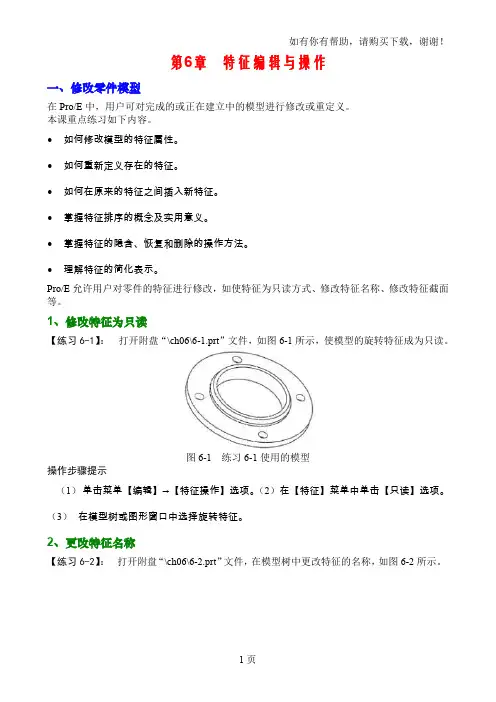
第6章特征编辑与操作一、修改零件模型在Pro/E中,用户可对完成的或正在建立中的模型进行修改或重定义。
本课重点练习如下内容。
∙如何修改模型的特征属性。
∙如何重新定义存在的特征。
∙如何在原来的特征之间插入新特征。
∙掌握特征排序的概念及实用意义。
∙掌握特征的隐含、恢复和删除的操作方法。
∙理解特征的简化表示。
Pro/E允许用户对零件的特征进行修改,如使特征为只读方式、修改特征名称、修改特征截面等。
1、修改特征为只读【练习6-1】:打开附盘“\ch06\6-1.prt”文件,如图6-1所示,使模型的旋转特征成为只读。
图6-1 练习6-1使用的模型操作步骤提示(1)单击菜单【编辑】→【特征操作】选项。
(2)在【特征】菜单中单击【只读】选项。
(3)在模型树或图形窗口中选择旋转特征。
2、更改特征名称【练习6-2】:打开附盘“\ch06\6-2.prt”文件,在模型树中更改特征的名称,如图6-2所示。
图6-2 练习6-2操作示意图操作步骤提示:在模型树中双击要更改名称的特征,然后在弹出的小文本框中输入新名称,或者右击模型树中的一个特征,在弹出的快捷菜单中单击【重命名】选项,然后输入新的特征名称。
3、模型中更改基准面的文字位置【练习6-3】:打开附盘“\ch06\6-2.prt”文件,在模型中更改基准面FRONT、TOP的文字位置,如图6-3所示。
图6-3操作步骤提示在模型树或图形窗口中选择基准面,单击右键,在弹出的快捷菜单中单击【移动基准标签】选项,在图形窗口中单击一点,将基准面和坐标系的文字移到该点。
4、重定义特征Pro/E允许用户重新定义已有的特征,以改变该特征的创建过程。
选择不同的特征,其重定义的内容也不同。
【练习6-4】:打开附盘“\ch06\6-3.prt”文件,重定义混合截面间的距离、重定义截面的形状,如图6-4所示。
图6-4 练习6-4操作示意图操作步骤提示1重定义深度。
(1)在模型树中右击混合特征(伸出项标识39),在弹出的快捷菜单中单击【编辑定义】选项。
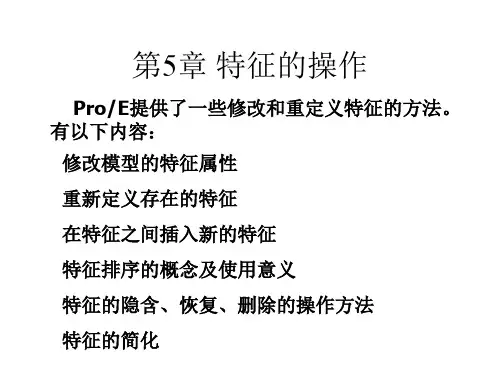

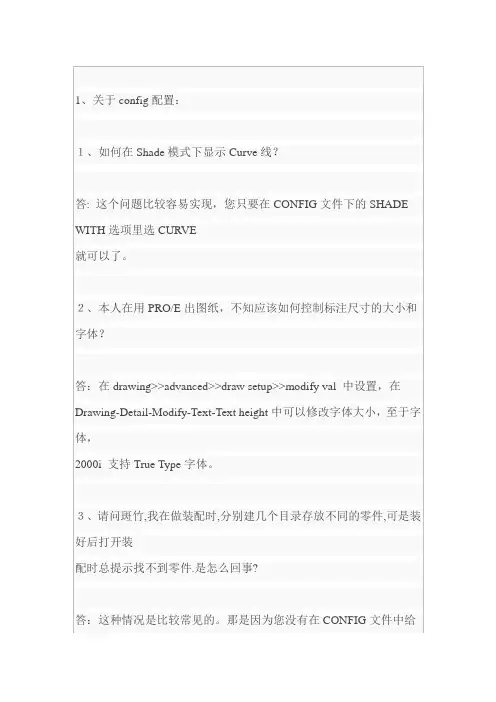
PROE(CREO)草图中画截面时弱尺寸怎样隐藏与显示最近听到深圳清华栢图模具培训的很多同学讨论一个经常遇到的问题:在画截面时草图中自动生成的弱尺寸怎样控制其隐藏或显示?PROE软件最强大的地方就是参数化,所以在草绘截面时只要你画出一些图素他会在原来基础上自动标注一些尺寸出来,有时图复杂一点尺寸就感觉看不清很乱的,为了方便做图,PROE有一个尺寸开关,但是把尺寸开关关了就把所在尺寸包括强尺寸也关了,这样也不好,现在需要就是只要自己标出来或是修改好的强尺寸不要弱尺寸那要怎样解决呢,根据个人操作试验得出两种方法:第一种方法:把弱尺寸的颜色改成与草图背景一致,这样就看不见尺寸了,如果要显示时就换另一个背景颜色或是把弱尺寸的颜色换一种与背景不一样的颜色。
主菜单选择“视图”-----显示设置————系统颜色单击“草绘器”单击弱尺寸前面的颜色图标————再选择“背景”此时弱尺寸就看不到了:第二种方法:设置PROE的配置文件CONFIG。
PROE配置config选项sketcher_disp_weak_dimensions为no,就可以了,另外,如果想再显示就把这个改为YES就行了。
工具——选项浅析规则式植物造景和自然式植物造景苏旺指导老师:汪小飞(黄山学院生命与环境科学学院,安徽黄山245041)摘要:本文分析了规则式植物造景和自然式植物造景,和他们各自的造景特色和主要适用在什么场合。
探讨了规则式植物造景和自然式植物造景二者包括的造景形式以及他们在造园体系、表现手法上的不同点。
介绍了它们在各个国家、地域的各有特色。
最后我们应该适宜运用各种造景形式。
关键字:规则式植物造景,自然式植物造景Analysis of rule-plant landscaping andnature plant landscapeSu WangDirector:Wang Xiaofei(College of Life & Environmental Sciences, Huangshan University,Huangshan245041, China)Abstract:This article analyses the rules scene building with plants and nature plant landscape, and their landscape and mainly used on occasion.Discusses rules for scene building with plants and nature plant landscape landscape including the two forms as well as their gardening system, on the presentation of different points.Describes them in the various countries, geographical features.Finally we should be appropriate to use various landscape forms.Keyword:Rules-plant landscaping, nature plant landscape1.树木配置的形式按照树木的生态习性,运用美学原理,依其姿态、色彩、干形进行平面和立面的构图,使其具有不同形态的有机组合,构成千姿百态的美景,创造出各种引人入胜的树木景观。
proe小技巧proe的一点小技巧本人大学就要毕业了,对在学校里使用proe用到的一些小技巧与大家分享一下,希望大家不要见笑。
(1):调用 proe 隐藏功能在工具-选项—:选项框中输入:allow_anatomic_features,单击查找出的结果,选择yes 应用再关闭;重新回到零件里的界面,单击插入—高级在里面能看到被调用出来的隐藏功能。
(2)永久性修改背景颜色进入零件界面:单击视图_显示设置_系统颜色然后单击布置选择自己需要的背景颜色;再单击文件_保存例如保存到工作目录然后单击工具_选项在选项框中填system_colors_file ;单击查找出的结果,再单击浏览选中上一步保存的 syscol 文件;再单击添加/更改,然后再应用保存,重启proe搞定。
(3)如何删除电脑上保存的历史版本1:如果要删除的数目较少的话,可以先将要删除旧版本的part 文件打开,然后单击文件_删除_旧版本即可。
如下图所示2:如果要一次性删除大量文件的历史版本,可以先将要被删除的这些文件所在的文件夹设置为工作目录,然后单击窗口_打开系统窗口;在弹出的系统对话框中输入 purge 再回车,就搞定了,再回到文件夹可以发现文件总数目少了,既旧版本的被删掉了。
【前提是在电脑程序中安装了proe,如果重装了系统的话,则没用】(4)为了加快proe打开的速度,可以将打开proe后弹出的 PTC 官网去掉只需将proe起始目录里的config.pro 用记事本打开,然后加上web_browser_homepage about:blank 这么一行就OK了(5)将缺省模板改为公制如果没改之前,每次新建零件或是组建或是其他模块的时候总要去掉“使用缺省模板” 这一选项,然后在选择公制,这样较为麻烦,我们就让缺省模板变成公制的,以后就不用这么麻烦了。
1:先将零件的缺省模板设置为公制,打开proe单击工具-选项在选项框里输入template_solidpart 再单击查找,单击查找出的结果,再单击浏览,浏览到你安装目录下的templates文件夹并打开,找到mmns_part_solid.prt 打开,并添加应用后保存在你的起始目录里面。
PROE(CREO)草图中画截面时弱尺寸怎样隐藏与显示
最近听到深圳清华栢图模具培训的很多同学讨论一个经常遇到的问题:在画截面时草图中自动生成的弱尺寸怎样控制其隐藏或显示?
PROE软件最强大的地方就是参数化,所以在草绘截面时只要你画出一些图素他会在原来基础上自动标注一些尺寸出来,有时图复杂一点尺寸就感觉看不清很乱的,为了方便做图,PROE有一个尺寸开关,但是把尺寸开关关了就把所在尺寸包括强尺寸也关了,这样也不好,现在需要就是只要自己标出来或是修改好的强尺寸不要弱尺寸那要怎样解决呢,根据个人操作试验得出两种方法:
第一种方法:把弱尺寸的颜色改成与草图背景一致,这样就看不见尺寸了,如果要显示时就换另一个背景颜色或是把弱尺寸的颜色换一种与背景不一样的颜色。
主菜单选择“视图”-----显示设置————系统颜色
单击“草绘器”
单击弱尺寸前面的颜色图标————再选择“背景”
此时弱尺寸就看不到了:
第二种方法:设置PROE的配置文件CONFIG。
PROE配置config选项sketcher_disp_weak_dimensions为no,就可以了,另外,如果想再显示就把这个改为YES就行了。
工具——选项。
p r o e隐藏显示的技巧装配图中隐藏不想显示
的零件
集团标准化工作小组 [Q8QX9QT-X8QQB8Q8-NQ8QJ8-M8QMN]
如何将proe装配图中的不想显示的零件进行隐藏,具体有两种小方法。
第一种,在模型树设置里面点击设置,选择树列,在数列的类型里面选择简化表示,简化表示里面会有缺省表示及自己建立的相关表示。
特别提示,自己建立的跟缺省的是没有关系的,在选择排除的时候注意是自己在缺省表示里,还是在自己新建的表示里!否则容易出现,自己选择了排除,可实际是没有按照自己的选择显示,前提是自己没弄清楚目前的显示模式。
下面图解,供参考
第二种方法跟第一种一样的道理,只是界面不一样。
我们先点击界面上的视图管理器,然后选择简化表示状态,在简化表示下选择新建,新建后会自动出来一种显示状态,鼠标中键进行确认,然后出来简化表示的对话框,默认的状态是所有的零部件都是不显示,所以我们第一步需要将最顶端的对勾取消掉,以便使得所有零件都显示,然后再选择自己需要排除的。
下面图解,供参考
注意一下,上面的是在proe4.0的状态下制作的。
具体请根据实际情况而定!可能语言描述部分不太好,请结合图片进行学习,谢谢大家!。
Proe 点隐藏后实体仍然显示
● Proe 中模型树(下图实例)
● 在使用隐藏时,实体依然显示的,只是特征树中名称变黑了。
B y Z
z j
而使用隐含,则其子特征都将隐含。
B y Z
z j
● 而想观察到这样的现象怎么实现呢?
● 本人是使用的是:表示‐排除
B y Z
z j
若想恢复,则选择视图‐表示‐包括。
B y Z z j
按理说到这应该就结束了,但是后来本人发现使用这种方法后,
无法进行 编辑定义和箭头的上下移动。
B y
Z z j
没办法,只能自己找个办法解决。
先点击信息‐特征。
查看其特
征信息。
B y
Z z j
最后按快捷键ctrl+A ,激活窗口,编辑定义和箭头就可以用了。
此方法挺繁琐,也可能有错误。
如果你有更好的方法,请HI 我,共同进步……
B y
Z z j。